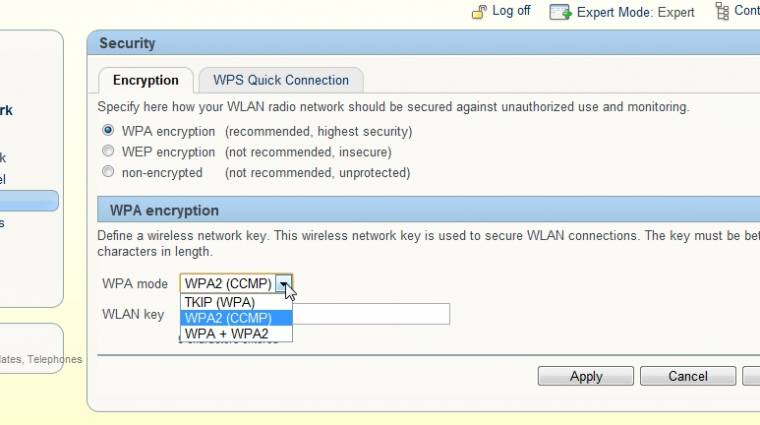Nem kell varázslónak lenni ahhoz, hogy jól működő otthoni hálózatot hozzunk létre, akkor sem, ha a hálózati eszközeink nem támogatják a vezeték nélküli hálózathoz való automatikus és biztonságos csatlakozást (WPS). Legfontosabb, hogy biztosítsuk az útválasztót, beállítsuk a helyi hálózatot és a vezeték nélküli adatforgalmazást úgy, hogy később a hálózaton dolgozó kliensek – PC, laptop, NAS és médialejátszó – távoli elérése is könnyen megoldható legyen.
A router kézikönyvében általában megtaláljuk, hogy milyen IP-címen érhető el, és mi a gyári adminisztrátori fióknév, illetve jelszó. A vezetékes hálózathoz csatlakozva csak be kell írnunk a címet a böngészőbe és máris megpróbálhatunk belépni a menübe. Tipikus cím például a 192.168.1.1, de lehet más is; jelszónak és fióknévnek is igen gyakori még az admin, továbbá gyakori, hogy a jelszót a gyártó neve adja. Első dolgunk a jelszó megváltoztatása legyen egy csak általunk ismert és nem könnyen kikövetkeztethető karaktersorozatra. Tilos a családtagok neve, ismert hobbi, jeles dátumok és hasonlók alkalmazása, emellett használjunk legalább 8 karaktert, kis- és nagybetűket, valamint számjegyeket is a jelszó kreálásakor. A jelszóváltoztatást az útválasztó System menüjében szokták elhelyezni, jobbára a Password menüpontban. A System vagy a WAN (Internet) menüben találhatók a Remote Access (távoli hozzáférés) beállítások. Ha nem tervezzük, hogy távolról menedzseljük a routert, vagy az nem ismeri a titkosított kapcsolatot (HTTPS), akkor ezt biztonsági okokból érdemes kikapcsolni.
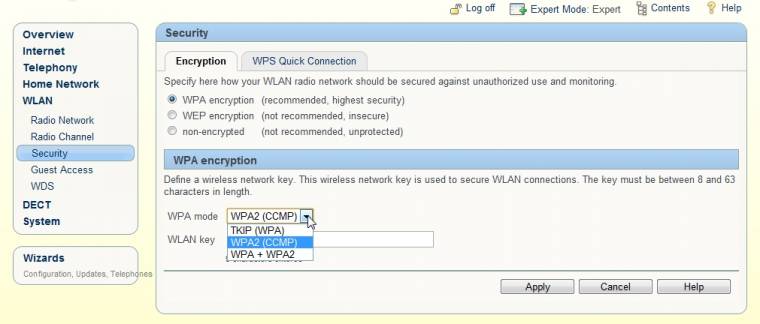
Ne használjuk titkosítás nélkül a Wi-Fit, ráadásul ma már a WEP sem elég biztonságos, célozzuk meg a WPA2-t
Vázoljuk fel magunkban, hogy milyen eszközök vannak otthoni hálózatunkban. A kliensjelleggel használt készülékek (noteszgép, médialejátszó, okostelefon vagy táblagép) számára a legjobb csatlakozási mód az automatikus (DHCP), amikor a router kioszt egy éppen szabad címet a csatlakozó eszköznek. (A DHCP a LAN-menüben kapcsolható be, de alapértelmezetten aktív.) Egy otthoni PC vagy NAS esetében jobb lehet a fix cím, amit a Windows hálózati központjában magunk adhatunk meg az adapterbeállításoknál. Itt az útválasztó címét kell beírni alapértelmezett átjáróként és ugyanezt használhatjuk a DNS-névkiszolgálók sorban. Ügyeljünk arra, hogy ütközések elkerülése végett olyan címet válasszunk, amely nem esik a DHCP-nél megadott, automatikusan kiosztható tartományba. Ugyanígy beállíthatunk saját IP-címet a NAS számára is annak saját adminisztrációs webmenüjében. A saját IP-cím birtokában könnyebben adható meg később portátirányítás (Port Forward), amit a szerverfunkciók (FTP, BitTorrent) és játékok is sokszor igényelnek.
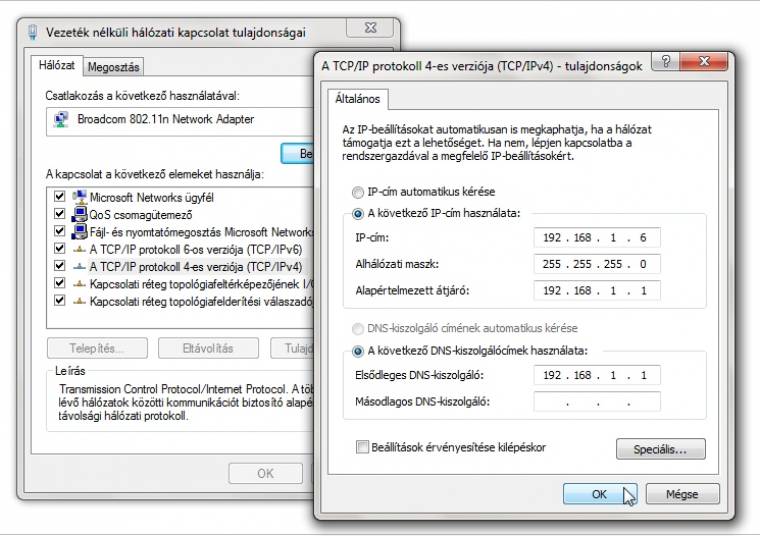
A Windows 7 Hálózati központjában az adapterbeállításoknál adhatunk meg tetszés szerinti IP-címet a PC számára
A vezetékes és vezeték nélküli adatforgalom a legtöbb útválasztónál közös hálózatot alkot, így a hanyag Wi-Fi-beállítások aláássák az egész helyi hálózatunk biztonságát is. Mielőbb ellenőrizzük, hogy be van-e állítva titkosítás, és az megfelelő-e. A WEP-titkosítás percek alatt feltörhető, inkább válasszuk a WPA2 vagy WPA valamely változatát. Itt általában legalább 8 karakteres kulcsszót kell megadnunk, ahol alkalmazzuk a biztonságos jelszavakkal kapcsolatban már ismert elveket. Tovább nehezíthető a behatolók dolga a MAC-szűrés (MAC address filter) használatával, ahol meg kell adnunk minden forgalomban résztvevő eszköz illetékes hálózati adapterének MAC-címét. A hosszú számsorokat a jobb routerek automatikusan lekérdezik, így sok gépelést megspórolnak, egyébként a PC-n a parancssorból begépelt ipconfig /all felsorolja az adapterek fizikai (MAC) címeit.